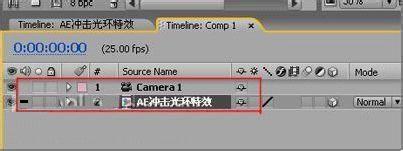本教程利用After Effects的强大功能,打造绿色冲击波特效。网友可设置各种形状、各种色彩、各种角度等尝试类似效果。希望大家能够举一反三,综合应用。教程中用将用到Mask遮罩工具、粗糙边特效(Roughen Edges)、外挂插件Shine特效。制作简单,视觉效果较好,是目前电视包装及影视特效中应用较多的特效,适合初学者学习。
- 软件名称:
- Adobe After Effects CC 2014 v13.0 中文版
- 软件大小:
- 950.8MB
- 更新时间:
- 2014-08-14

1、打开After Effects软件,执行File—New—New Project(新建立工程快捷键为Ctrl+Alt+N)。

2、执行菜单Composition—New Composition新建合成命令,(快捷键为Ctrl+N)。
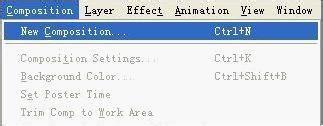
3、在弹出的新建合成窗口中,Composition Name输入为AE冲击光环特效,Preset设置为PAL D1/DV,时间设置为8秒。

4、合成添加固态层,点击Layer—New—Solid(快捷键为Ctrl+Y)。

5、在弹出的新建固态层窗口中,设置大小与合成相同,点击Make Comp Size即可,同时设置Color为白色。

6、使用工具架中的圆形遮罩工具,在合成窗口中绘制出如图6所示的正圆形遮罩(小技巧:需要画正圆形,即按住Shift的同时,绘制出圆形便为正圆形)。

7、点击Layer—New—Solid(Ctrl+Y),新建一个固态层。
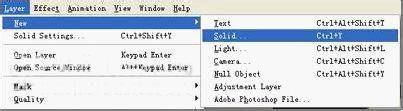
8、在弹出的新建固态层设置窗口中,设置大小与合成等同,点击Make Comp Size便可,设置Color为黑色。然后按照步骤六所示,绘制出一个圆形遮罩,并如图所示设置与下一个固态层的位置,形成一个白色圆环状。


9、选择黑色固态层,执行Effect—Stylize—Roughen Edges,为该层添加粗糙边特效。
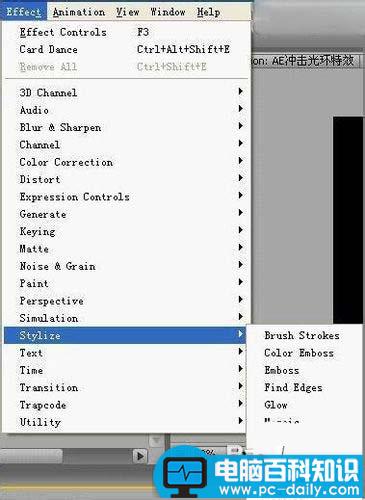
10、按F3键,打开特效控制面板,设置RoughenEdges的参数,具体参数如图10所示。将时间设置到0秒,点击Evolution前面的关键帧按钮,为其添加一个关键帧,并设置参数为0。
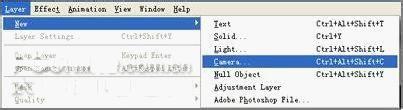
11、将时间拖到6秒处,设置Evolution的参数为4、0,如图11所示,软件将在六秒处自动添加一个关键帧。
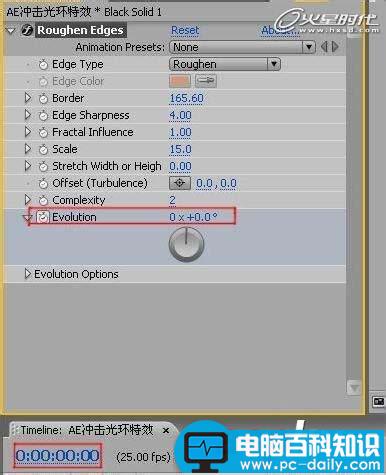
12、新建一个合成项目,点击Composition—New Composition(快捷键为Ctrl+N)。
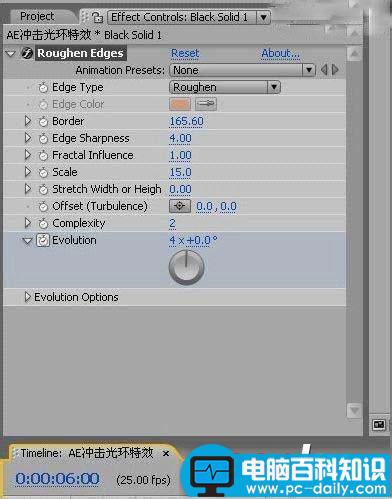
13、设置Prset为PAL D1/DV,时间总长为8秒。
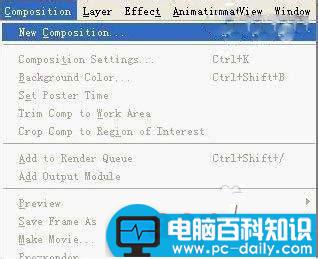
14、为新建立的合成添加一个摄像机层,点击:Layer—New—Camera,参数全部使用默认。

15、拖动合成冲击光环特效到合成Comp1中。
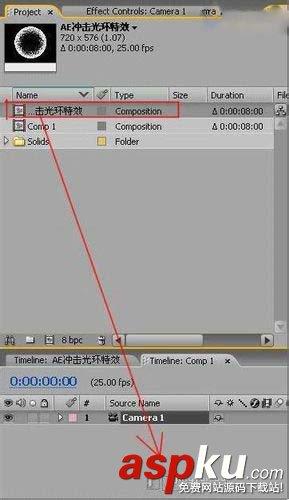
16、调整二个层的位置,打开三维图层开关。